-
# Syl #

VERSION PERSONAL
Mujer : COLYBRIX

Tutorial traducido con la autorización de
ValyScrapPassion

AVISOS DE VALY
Si desean presentar mis tutoriales en sus grupos, foros o páginas
o si desean traducirlos, ruego me lo pidan con antelación.
Está determinadamente prohibido
cambiar el nombre de los tubes incluidos en el material,
modificarlos o borrar la marca de agua.
Está determinadamente prohibido
compartir el material en algún grupo
o regalarlo en su página Web, foros o demás.
La utilización de tubes en tutoriales
queda sometida a la autorización de los creadores :
ruego les pidan su permiso.

Tutorial creado con PSP X9
pero se puede aplicar a todas las versiones.
No duden en cambiar el modo de mezcla de las capas
y su opacidad, según sus tubes y colores

ATENCIÓN
Si desean recuperar los antiguos efectos ‘Imagen/ Espejo”
e “Imagen/Voltear” de las versiones anteriores al PSPX5,
les invito se pasen por aquí para instalarlos
en las versiones X5 y siguientes.
Encontrarán también allí el gradiente adecuado
“Premier Plan-Arrière Plan” (“Primer Plano-Fondo”)

MATERIAL
Pinchar en el banner de Valy
para llegar a la página del tutorial original
y descargar de allí el material

FILTROS
[AFS IMPORT] / sqborder2
Alien Skin Eye Candy 5 Impact / Perspective Shadow
Alien Skin Eye Candy 5 Nature / Drip
AP [Lines] / Lines – SilverLining
MuRa’s Meister / Perspective Tiling
VanDerLee / UnPlugged-X
En Unlimited
Photo Aging Kit / Border Fade
Tramages / Heightline

PREPARACIÓN
Doble-clic en los presets para el filtro Alien Skin
Abrir los tubes, duplicarlos y cerrar los originales
Abrir las máscaras y minimizarlas

PALETA DE COLORES (incluida en el material)

Color de Primer Plano # 1
Color de Fondo # 2
Preparar un gradiente Lineal


1 – Abrir la capa alfa incluida en el material
Llenar la capa con el gradiente
Ajustar / Desenfocar / Desenfoque Gaussiano a 25
Capas / Duplicar
Filtro Unlimited / Tramages / Heightline

Modo de mezcla = Luz débil
Capas / Fusionar hacia abajo
2 – Capas / Duplicar
Imagen / Rotación libre

Efectos de la imagen / Mosaico integrado

Activar la capa de abajo
Selecciones / Seleccionar todo
Activar la capa de arriba
Editar / Cortar
Editar / Pegar como nueva capa
Selecciones / Anular selección
Modo de mezcla = Multiplicar
Activar la capa del medio
Capas / Eliminar
Activar la capa de arriba
Capas / Fusionar hacia abajo
3 – Selecciones / Cargar selección de canal alfa n°1
Selecciones / Convertir selección en capa
Ajustar / Desenfocar / Desenfoque Gaussiano a 25
Selecciones / Anular selección
Filtro VanDerLee / UnPlugged-X / Defocus
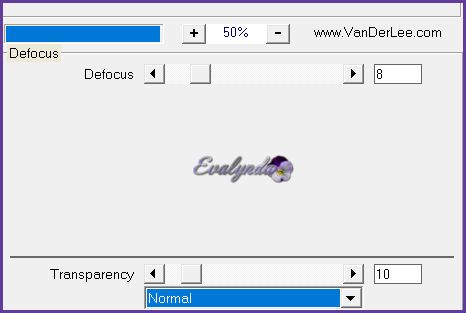
Efectos de distorsión / Coordenadas polares

Modo de mezcla = Pantalla
Capas / Fusionar hacia abajo
Filtro Unlimited / Photo Aging Kit / Border Fade
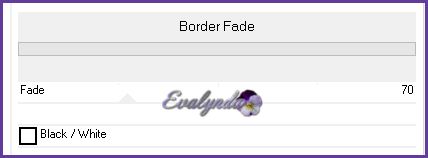
4 – Selecciones / Cargar selección de canal alfa n°1 (otra vez)
Selecciones / Convertir selección en capa
Selecciones / Anular selección
Efectos de medio artístico / Lápiz de color

Efectos de la imagen / Mosaico integrado

Modo de mezcla = Disolver
5 – Activar la capa de abajo
Selecciones / Cargar selección de canal alfa n°2
Selecciones / Convertir selección en capa
Selecciones / Anular selección
Efectos de la imagen / Sesgar

Filtro AP [Lines] / Lines – SilverLining

Opacidad de la capa a 55%
Efectos de la imagen / Mosaico integrado

6 – Activar la capa de arriba
Capas / Nueva capa de trama
Llenar la capa con el Color # 2
Capas / Nueva capa de máscara a partir de una imagen
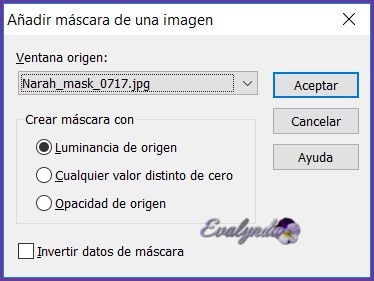
Efectos de los bordes / Realzar más
Capas / Fusionar grupo
Modo de mezcla = Pantalla
7 – Capas / Nueva capa de trama
Llenar la capa con el Color # 3
Capas / Nueva capa de máscara a partir de una imagen

Ajustar / Nitidez / Enfocar
Modo de mezcla / Sobreexponer
Opacidad de la capa a 63%
8 – Activar la capa de abajo del todo
Capas / Duplicar
Filtro MuRa’s Meister / Perspective Tiling

Opacidad de la capa a 38%
Efectos de los bordes / Realzar más
Efectos de los bordes / Erosionar
Capas / Fusionar visibles
9 – Capas / Nueva capa de trama
Selecciones / Cargar selección de canal alfa n°3
Llenar la selección con el Color # 3
Selecciones / Modificar / Contraer de 15 pixeles
Llenar la selección con el Color # 2
Selecciones / Modificar / Contraer de 2 pixeles
Llena la selección con el Color # 3
Selecciones / Modificar / Contraer de 5 pixeles
Editar / Borrar
Selecciones / Anular selección
10 – Aplicar una sombra

En la capa de la sombra
Filtro [AFS IMPORT] / sqborder2
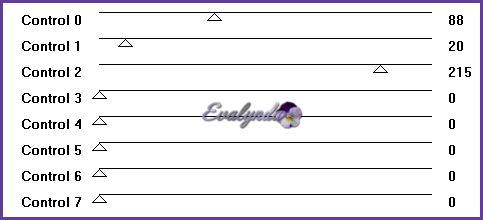
Efectos de los bordes / Paso alto
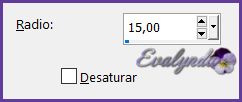
Activar la capa de arriba
Capas / Fusionar hacia abajo
11 – Capas / Duplicar
Imagen / Cambiar el tamaño de la capa a 30%
Herramienta Selección (letra K del teclado) con estos ajustes

12 – Capas / Duplicar
Herramienta Selección con estos ajustes

Letra M del teclado para desactivar la Herramienta
13 – Activar la tercera capa empezando por arriba
(Trama 1 Sombra 1)
Selecciones / Cargar selección de canal alfa n°4
Filtro Alien Skin Eye Candy 5 Nature / Drip
con el setting “DripSyl-VSP”
o estos ajustes

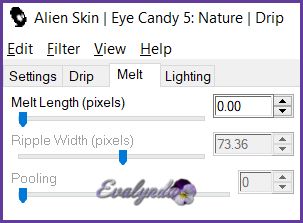

Selecciones / Anular selección
14 – Activar la segunda capa empezando por arriba
(Copia de Trama 1 Sombra 1)
Selecciones / Cargar selección de canal alfa n°5
Filtro Alien Skin Eye Candy 5 Nature / Drip
cambiando solamente dos ajustes en la pestaña “Drip”

Selecciones / Anular selección
15 – Activar la capa de arriba del todo
Selecciones / Cargar selección de canal alfa n°6
Filtro Alien Skin Eye Candy 5 Nature / Drip
sin cambiar los ajustes del paso anterior
Capas / Fusionar hacia abajo DOS VECES
Selecciones / Anular selección
16 – Abrir el tube de la mujer
Borrar la firma
Copiar y pegar en el diseño principal
Imagen / Cambiar el tamaño de la capa a 80%
Efectos de la imagen / Desplazamiento

Capas / Duplicar
Ajustar / Desenfocar / Desenfoque Gaussiano a 30
Modo de mezcla = Multiplicar
Capas / Organizar / Bajar
Activar la capa de arriba del todo
Capas / Fusionar hacia abajo
Filtro Alien Skin Eye Candy 5 Impact / Perspective Shadow

17 – Copiar y pegar el tube “deco1Syl-VSP”
18 – Copiar y pegar el tube “titre1Syl-VSP”
Herramienta Selección con estos ajustes

Aplicar una sombra

19 – Copiar y pegar el tube “titre2Syl-VSP”
Herramienta Selección con estos ajustes
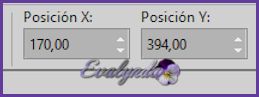
20 – Copiar y pegar el tube “deco2Syl-VSP”
Herramienta Selección con estos ajustes

Aplicar una sombra

21 – Imagen / Añadir bordes de 1 pixel # 2
Imagen / Añadir bordes de 80 pixeles # 3
Copiar y pegar el tube “deco2Syl-VSP”
Imagen / Añadir bordes de 1 pixel # 2
22 – Imagen / Cambiar el tamaño del diseño completo
a 900 pixeles de ancho
Ajustar / Nitidez / Enfocar
21 - Firmar y guardar en .JPEG

Tutorial escrito el 28/11/2018
Traducido el 29/11/2018

Espero se hayan divertido
como VALY se divirtió creando el tutorial,
como me divertí yo traduciéndolo para Ustedes

VALY queda a la espera de sus versiones
y yo, con mucho placer colocaré sus trabajos
en la Galería especial de esta traducción

COLYBRIX 





